台式win7电脑怎么一键重装系统?其实很多人都是喜欢用台式机多过于使用笔记本电脑,毕竟台式机在运行大型程序上比笔记本电脑更为稳定流畅。那如果想要给台式机一键重装win7系统时又该怎么操作呢?很简单,以下就是详细的操作步骤。
以下就是台式机在线重装系统方法:
一键重装win7系统步骤:
1.提前在台式机上下载韩博士装机大师,打开前记得退出所有杀毒应用。

2.打开台式机桌面上的韩博士软件,点击我知道了关闭弹窗进入正式装机界面。
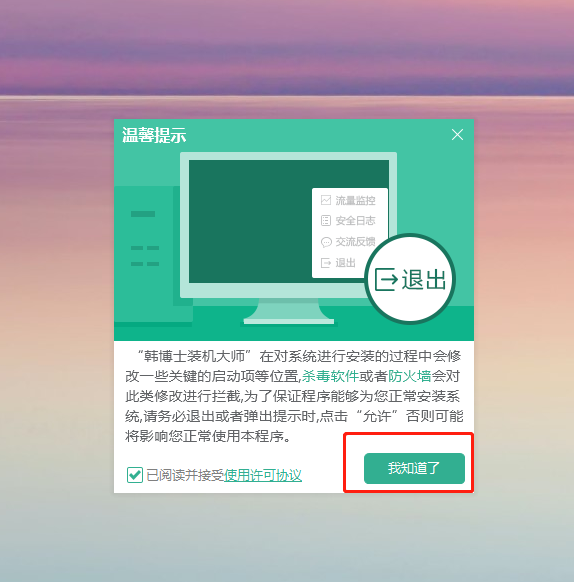
3.韩博士会默认显示一键装机界面,在界面中选择开始重装进入第一步操作。
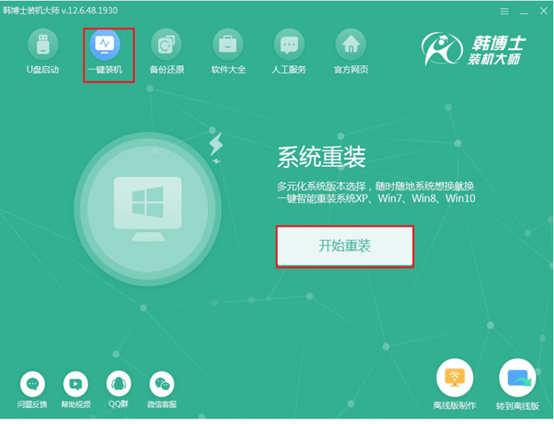
4.此时韩博士会自动检测电脑硬件环境,大家可以直接跳过该部分。
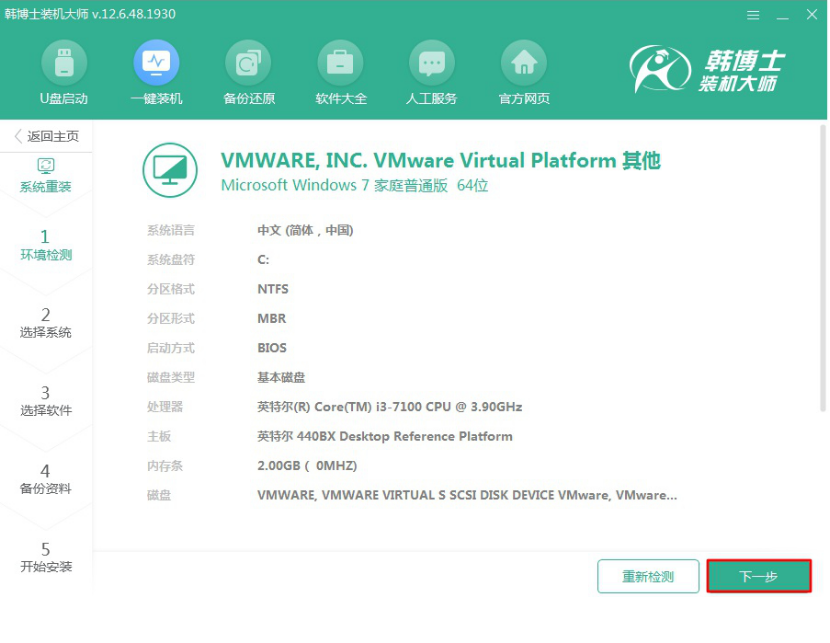
选择文件下载。韩博士会提供多种win7系统进行下载安装,直接选择后进入下一步操作。
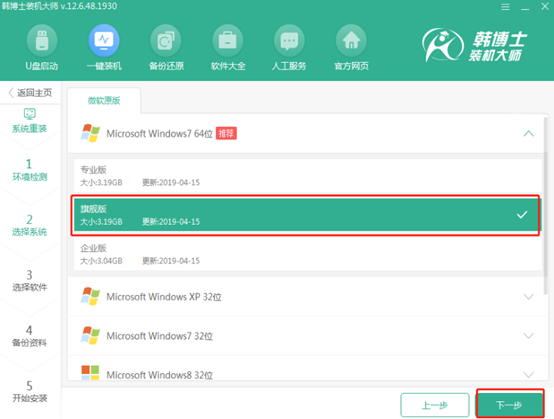
5.韩博士进入全自动下载文件状态,全程无需手动操作。
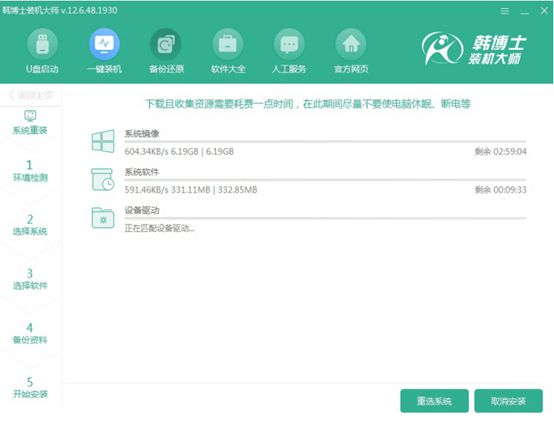
6.等待文件下载完成时韩博士会自动部署环境,等待部署结束后进行重启电脑。
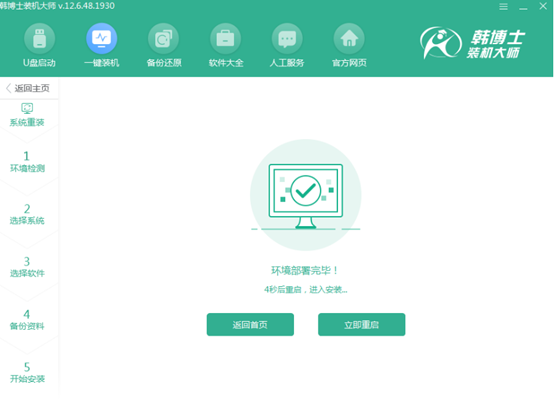
7.成功重启后,在出现的界面中选择第二项回车进入PE系统。
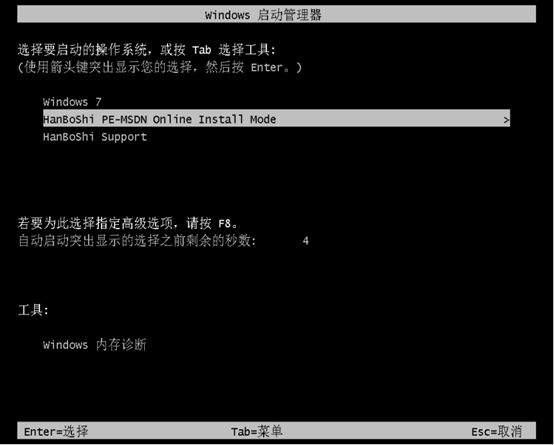
8.韩博士开始全自动安装win7系统,整个过程无需手动操作,耐心等待安装结束。
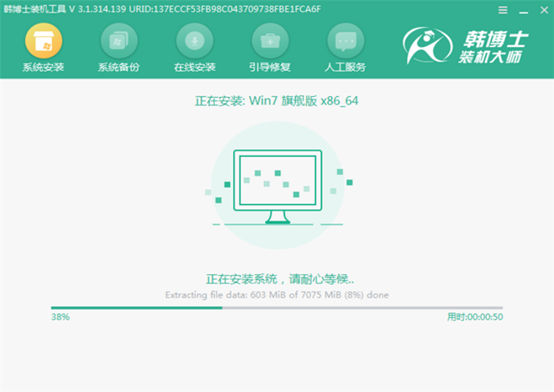
9.期间会有多次重启操作,属于正常情况,无需任何手动操作,最后进入重装完成的win7系统桌面。
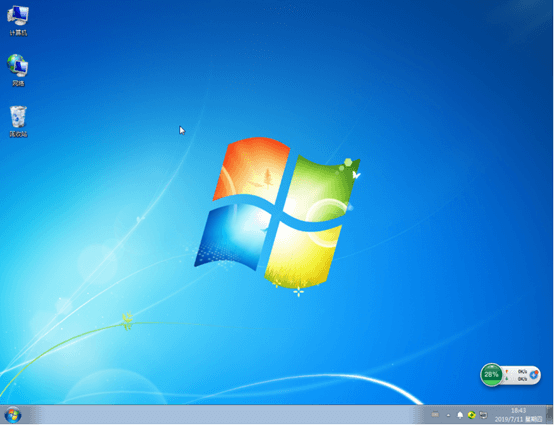
大家在使用电脑的时候,经常性会用到鼠标滚轮进行移动页面等操作。那如果鼠标滚轮失灵,不能用的时候要怎么办呢?别急,稍微设置一下就可以了。
1.调出运行窗口并输入regedit命令后回车打开注册表。
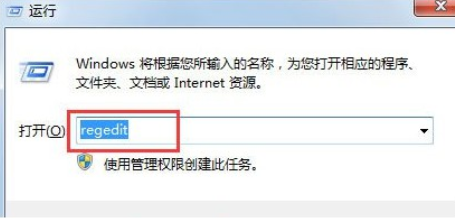
2.在界面中依次打开以下路径并双击打开WheelScrollLines选项,如图所示:
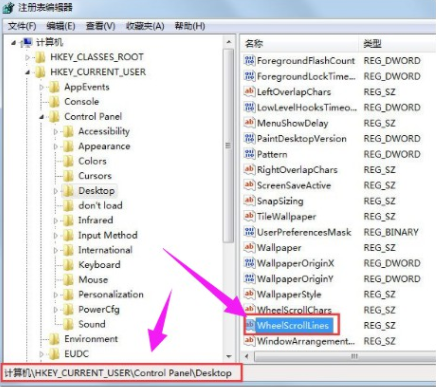
3.开始在界面中将数值数据改为3并保存设置。
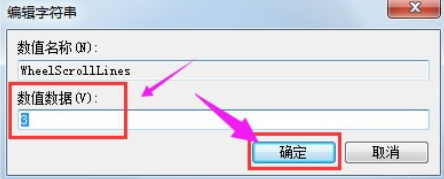
4.打开电脑中的计算机管理界面,选择设备管理器,选中鼠标和其他指针设备进入。
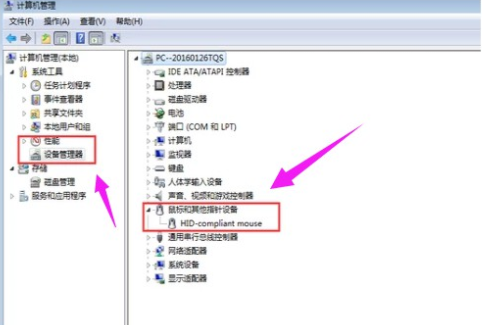
5.右键选中鼠标进行卸载,卸载完成时进行重启电脑,问题就成功解决了。
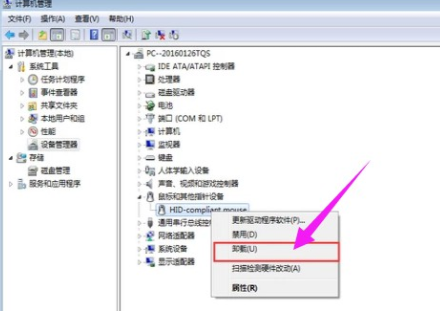
通过以上方法,台式机就成功一键重装win7系统了,希望可以帮助到大家。

